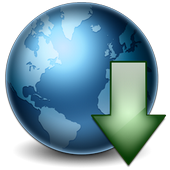Утилиты для подключения wifi vista скачать | |

Сайт технической поддержки для клиентов фиксированной связи.Настройка Wi-Fi для Windows Vista. Заходим в меню « Пуск » – « Панель управления ». Нажимаем слева « Переключиться к классическому виду », выбираем « Центр управления сетями и общим доступом ». Слева находим ссылку « Управление сетевыми подключениями ». Находим в списке « Беспроводное сетевое соединение », нажимаем на нем правой кнопкой мыши и в выпадающем меню выбираем « Свойства ». В Свойствах открываем « Протокол Интернета версии 4 (TCP/IPv4) », нажимаем « Свойства » . Откроется окно. Вводим настройки: IP-адрес - выбираем любой из диапазона 192.168.1.2-254 (Если компьютеров несколько, то IP адреса не должны совпадать!); Маска подсети - 255.255.255.0; Основной шлюз - по умолчанию модемы D-LINK, ZYXEL, ACORP, ASUS имеют IP адрес 192.168.1.1 (это мы и прописываем в строку Основной шлюз) Также прописываем IP-адреса наших DNS-серверов. Primary DNS Server : 213.184.225.37 Secondary DNS Server : 213.184.224.254. После ввода настроек нажимаем кнопку « ОК ». В окне « Подключение по беспроводной сети - Свойства » также нажимаем « ОК ». Таким образом, мы вернемся в папку « Управление сетевыми подключениями ». По ярлыку « Беспроводное сетевое соединение » нажимаем правой клавишей мыши и выбираем « Подключение/Отключение ». Перед Вами откроется окно « Подключиться к сети ». В перечне найденных беспроводных сетей найдите и выделите Вашу сеть. В примере мы создавали AT . Затем нажимаем кнопку « Подключиться ». В следующем окне необходимо ввести ключ доступа к беспроводной сети. Вводим пароль и нажимаем кнопку « Подключить ». При удачном подключении появиться следующее окно. Нажимаем кнопку « Закрыть ». На этом настройка беспроводной сети закончена! Скачать:
| |
|
| |
| Рекомендуем также: | |